Plex Media Server es uno de los servidores multimedia de uso privado más utilizados en los últimos años. Esta herramienta nos permite centralizar todo nuestro contenido multimedia (fotos, series, películas, música, etc) en un mismo ordenador o servidor de manera que podamos acceder a ello desde cualquier otro dispositivo compatible de nuestra red local (smartphones, tablets, SmartTV, etc) de forma muy sencilla y, si pagamos la suscripción de esta herramienta, incluso poder acceder a los contenidos desde fuera de la red.
Aunque este servidor generalmente no suele dar problemas, con el paso del tiempo puede que empiece a funcionar lento y que la base de datos no sea del todo precisa. Debido a que su interfaz está basada en web, en cualquier momento podemos conectarnos a él para repasar la configuración, sin embargo, hay un botón que se echa en falta: el botón de reiniciar.
No hay una forma rápida de reiniciar Plex Media Server. Si queremos hacerlo, el proceso requiere detener por completo la herramienta y volver a ejecutarla, proceso más manual, largo y que varía según el sistema operativo.
A continuación, os explicamos cómo reiniciar Plex en Windows, Linux, un Raspberry Pi y un servidor NAS.
Cómo reiniciar Plex Media Server en Windows y dispositivos con Linux
Debido a que, como decimos, no hay una opción para reiniciar el servidor, lo que debemos hacer es cerrarlo completamente y abrirlo después. Para ello, si utilizamos Windows, buscaremos el icono situado en el área de notificaciones y pulsaremos sobre él con el botón derecho para abrir el siguiente menú.
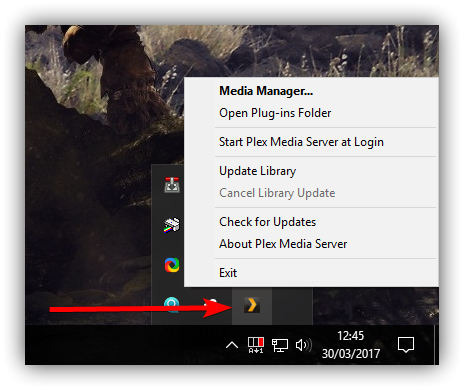
Pulsamos sobre «Exit» y esperamos a que Plex Media Server se cierre. Una vez cerrado el servidor debemos volver a ejecutarlo y esperar unos minutos a que termine de arrancar. Los problemas para que aparezca el servidor pueden estar presentes en Windows.
¿Y en Linux y un Raspberry Pi?
Si utilizamos un sistema Linux o un Raspberry Pi, lo único que tendremos que hacer es detener y arrancar de nuevo el servicio de nuestro servidor Plex. Para ello, simplemente ejecutaremos en el terminal (o conectados por SSH de forma remota) los siguientes comandos:
- sudo service plexmediaserver stop
- sudo service plexmediaserver start
O reiniciarlo directamente con el comando:
- service plexmediaserver restart
Si te gusta ir al límite, también podemos programar un reinicio automático programado periódico creando un Cron Job y rezando para que funcione.
Cómo reiniciar el servidor Plex en un NAS
Además de ordenadores, este servidor multimedia suele instalarse mucho también en NAS domésticos de manera que los usuarios puedan utilizar estos pequeños servidores para centralizar todo nuestro contenido multimedia. Como también es posible que a medida que pase el tiempo el servidor pueda dar algún problema, cuando detectemos comportamiento anómalo es
En cada sistema NAS, la forma de detener un programa concreto varía de unos a otros. Sin embargo, a grandes rasgos, en la mayoría de ellos simplemente debemos ir a la tienda de aplicaciones, buscar Plex y, desde allí, detenerla o lanzarla. En el caso concreto de un NAS QNAP sería de la siguiente manera.
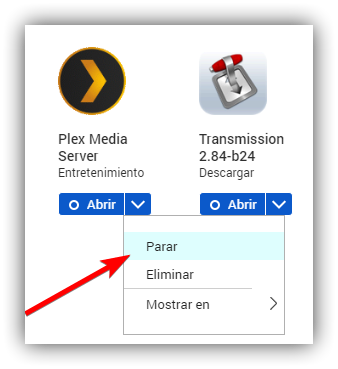
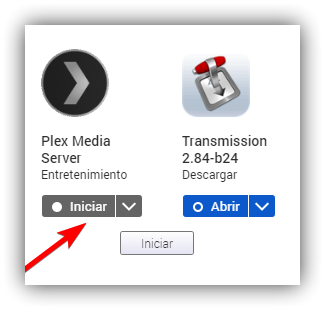
En un NAS Synology, el proceso es muy similar. Iremos a la tienda, buscaremos Plex y, en «Acciones«, lo detendremos y arrancaremos.
De esta forma, una vez que el servidor vuelva a arrancar. Ahora tendremos su base de datos actualizada y no debería haber más problemas. Además, si tenemos tiempo, tampoco debemos olvidarnos de actualizar este servidor a su última versión.
¿Utilizas Plex Media Server? ¿Alguna vez has tenido problemas con este servidor?
Os recomendamos leer el tutorial cómo configurar e instalar el servidor FTP ProFTPd para Linux.

